|
Holiday

(Résultat réduit)
Pour visualiser en grandeur réelle, cliquer sur le tag.
|
Ce tutoriel est une traduction d'une création originale de
Galaxy
dont j'ai obtenu la permission et
l'exclusivité pour la traduire.
Vous trouverez le tutoriel original
ici.
Pour visiter son site, cliquez
ici
Thank you Galaxy to have given me the permission to translate your
tutorial.
La création de cette traduction a été réalisée avec PSPXI.
Filtres
* Graphics Plus
* Xero
* Alien Skin Eye Candy 5 - Impact
* Alien Skin Eye Candy 5 - Textures
* Photo Aging Kit
(Ce filtre doit être importé dans
Unlimited 2.0)
* Filter Unlimited 2.0
Pour télécharger ces filtres, cliquez ici
Installer les filtres dans le répertoire Plugins de votre choix
Pour savoir comment importer des filtres dans Unlimited 2.0,
cliquez
ici
Matériel
* Tubes - Masque - Cadre (.pspFrame)
Placer le matériel dans les répertoires de votre choix.
Le fichier Vensterkaart 04 est un cadre (.pspFrame) à mettre
dans un dossier où vous pourrez facilement le retrouver dans
Image - Cadre de votre PSP
Les tubes sont des créations de Jet, Silke, Mou, Sherri-Lynn et
Barb (flower)
Jet échange ses tubes sur le groupe
Top_Design_Tubes
Silke et Mou échangent leurs tubes sur le groupe
TDA_Tubes
Le masque est une création de Gabee
Merci à tous pour vos merveilleux tubes. :)
** Les calques de certains tubes
sont invisibles afin
de réduire le poids du fichier Matériel.
Pour voir les tubes, enlever le X rouge dans la palette des
calques. **
Il
est strictement interdit
d'enlever la signature, de renommer les tubes ou de redistribuer
les tubes sans l'autorisation écrite des créateurs de ces
tubes.
Merci de respecter leurs conditions d'utilisations.
Télécharger le matériel
ici
Attention
En cliquant sur le lien, vous
aurez une nouvelle fenêtre qui s'ouvrira.
Repérer dans la liste le fichier Matériel dont vous avez
besoin.
Cliquez dessus. Une autre fenêtre va s'ouvrir.
Dans le bas de la fenêtre,
cliquez sur Download.
Une autre fenêtre va s'ouvrir.
Il sera écrit "Loading file info.
Please wait..."
Quand le fichier sera disponible, vous verrez au même endroit
les informations concernant ce fichier
Cliquer sur "Download File" pour télécharger le matériel.
Préparation.
À l'aide de la touche Shift et la lettre D de votre clavier,
faire une copie du matériel. Fermer les originaux.
Palette Styles et Textures
Couleur Premier plan = #A60000
Couleur Arrière-plan = #ffffff
Vous êtes prêt alors allons-y. :)
|
Pour vous guider pendant la création de ce tag,
cliquer sur cette flèche avec le bouton gauche de la souris
et déplacer pour marquer votre ligne

|
Étape 1.
Ouvrir une nouvelle image de 680 x 550 pixels, fond transparent
Outil Pot de peinture
Appliquer la couleur Premier plan dans la nouvelle image
Étape 2.
Calques - Nouveau calque raster
Outil Pot de peinture
Avec le bouton droit de la souris,
appliquer la couleur Arrière-plan (Blanche)
Étape 3.
Calques - Charger/enregistrer un masque - Charger à partir
du disque
Repérer le masque gabeemask42
Luminance d'origine coché
Adapter au support coché
Inverser la transparence décoché
Masque Masquer tout coché
Calques - Fusionner - Fusionner le groupe
Étape 4.
Effets - Modules externes - Graphics Plus - Cross Shadow
Configuration par défaut
Réglage - Teinte et saturation - Coloriser
Teinte à 255 - Saturation à 51
Effets - Modules externes - Xero - Fritillary
Configuration par défaut
Étape 5.
Aller au tube SKF_Deko1111[1].06
Redimensionner à 75%
Édition - Copier
Retourner à votre tag
Édition - Coller comme nouveau calque
Placer à gauche à l'intérieur du masque

Palette des calques
Réduire l'opacité à 60
Outil Sélection - Rectangle
Sélectionner comme ceci :

Presser la touche Delete (Suppr) de votre clavier
Sélections - Désélectionner tout
Étape 6.
Aller au tube jet-christmaswoman-november-2007
Redimensionner à 90%
Édition - Copier
Retourner à votre tag
Édition - Coller comme nouveau calque
Placer à droite
(Voir Résultat final)
Calques - Fusionner - Tous aplatir
Étape 7.
Image - Ajouter des bordures - Symétrique coché
Taille à 8 pixels = Couleur Premier plan (rouge)
Sélectionner la bordure
Effets - Modules externes - Alien Skin Eye Candy 5 - Impact -
Glass
Configuration par défaut
Sélections - Désélectionner tout
Mettre de côté. Nous y reviendrons plus tard
Étape 8.
Ouvrir une nouvelle image de 800 x 650 pixels, fond
transparent
Outil Pot de peinture
Avec le bouton droit de la souris,
appliquer la couleur Blanche dans la nouvelle image
Étape 9.
Calques - Nouveau calque raster
Outil Pot de peinture
Avec le bouton droit de la souris,
appliquer à nouveau la couleur Blanche dans le nouveau calque
Effets - Modules externes - Alien Skin Eye Candy 5 - Textures -
Animal Fur
Onglet Settings
Dans la liste déroulante, choisir Brown Rabbit
Onglet Pattern
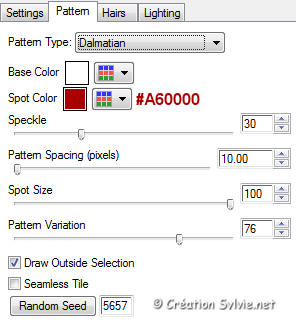
Palette des calques
Réduire l'opacité de ce calque à 70
Étape 10.
Retourner à votre première image (tubes)
Édition - Copier
Retourner à l'image 800 x 650
Édition - Coller comme nouveau calque
Redimensionner à 95%
Décocher Redimensionner tous les
calques
Déplacer un petit peu vers la gauche et vers le haut
(50 pixesl de Largeur et 40 pixels de Hauteur)
Étape 11.
Aller au tube CandyCaneHoliday~Barb(Flower)
Redimensionner à 85%
Édition - Copier
Retourner à votre tag
Édition - Coller comme nouveau calque
Placer dans le bas du tag, à droite
(Voir Résultat final)
Effets - Effets 3D - Ombre de portée
2 ~ 2 ~ 50 ~ 15.00, couleur Noire
Répéter en changeant le Vertical et l'Horizontal à
-2
Étape 12.
Aller au tube mou_xmas4
Redimensionner 2 fois à 75%
Édition - Copier
Retourner à votre tag
Édition - Coller comme nouveau calque
Réglage - Netteté - Masque flou
2.00 ~ 40 ~ 1
Luminance uniquement décoché
Placer dans le bas du tag, à gauche
(Voir Résultat final)
Effets - Effets 3D - Ombre de portée
2 ~ 2 ~ 50 ~ 15.00, couleur Noire
Étape 13.
Aller au tube lint
Édition - Copier
Retourner à votre tag
Édition - Coller comme nouveau calque
Réglage - Teinte et saturation - Coloriser
Teinte à 255 - Saturation à 172
Placer dans le coin supérieur droit de l'image centrale
(Voir Résultat final)
Étape 14.
Aller au tube Sherri-Lynn_Trinket_Jewels20
Édition - Copier
Retourner à votre tag
Édition - Coller comme nouveau calque
Réglage - Teinte et saturation - Coloriser
Teinte à 255 - Saturation à 172
Placer à l'extrémité du ruban
(Voir Résultat final)
Étape 15.
Calques - Fusionner - Tous aplatir
Votre tag ressemblera à ceci :

Étape 16.
Image - Cadre
Repérer le cadre Vensterkaart 04

Étape 17.
Outil Recadrer
Recadrer votre tag comme ceci :
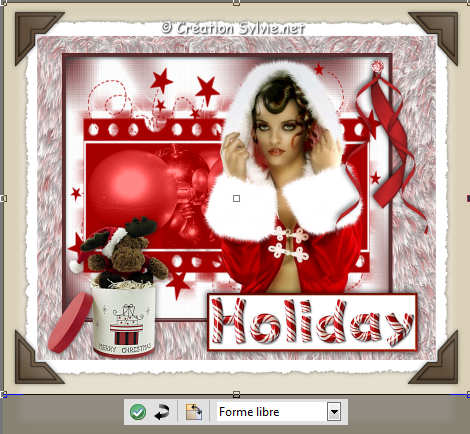
Cliquer soit sur la flèche verte ou deux fois à l'extérieur du
cadrage afin que votre tag se recadre.
Réglage - Teinte et saturation - Coloriser
Teinte à 255 - Saturation à 172
Calques - Fusionner - Tous aplatir
Étape 18.
Image - Ajouter des bordures - Symétrique coché
Taille de 1 pixel = Couleur Premier plan (rouge
Étape 19.
Ajouter votre signature
Calques - Fusionner - Fusionner les calques visibles
Voilà ! Votre tag scrap est terminé.
Il ne vous reste plus qu'à le redimensionner si nécessaire et à
l'enregistrer
en format JPG, compression à 25
J'espère que vous avez aimé faire ce tutoriel. :)
Il est interdit de copier ou de distribuer
cette traduction sans mon autorisation
|